IDEA创建Java项目文件并运行教程解析
首先,确保 IDEA 软件正确安装完成,Java 开发工具包 JDK 安装完成。
IDEA 的 Java 项目 (Project) 则相当于 Eclipse 的工作空间 (workspace) 的概念。
一、创建 Java 项目:
1、打开 IDEA 软件,点击界面上的 Create New Project
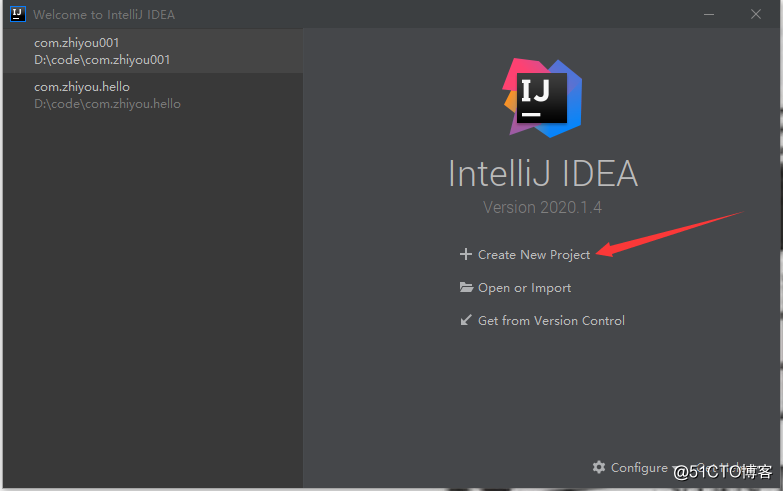
2、出现以下界面,选中 Java,然后选择 JDK,最后点击 Next,进行下一步(我的是 jdk1.8)

3、这里是选择生成项目时是否创建 Java 文件,勾选上 Java Hello World 后会生成一个默认的 Hello world 文件,点击 Next 进行下一步,
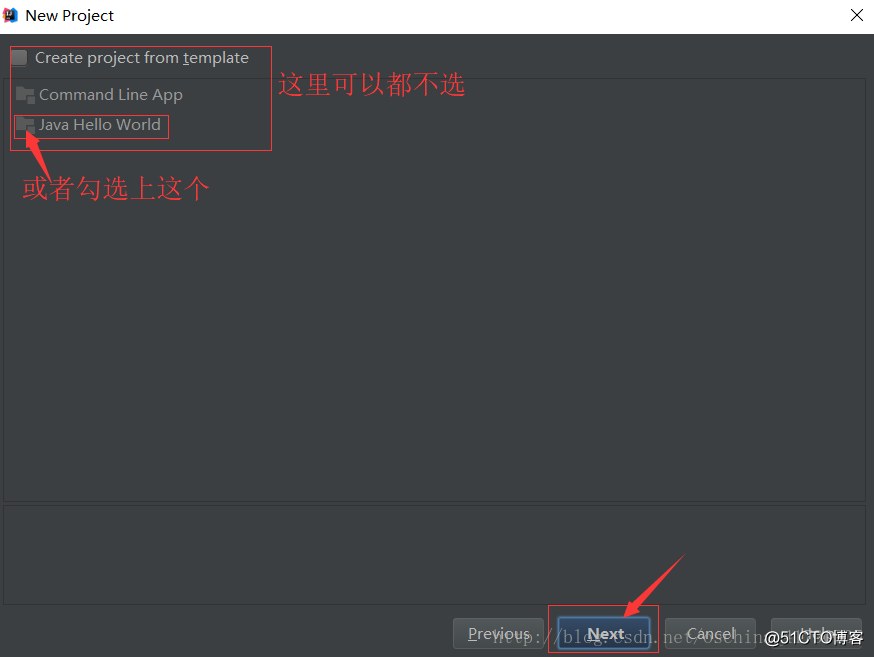
4、给项目命名,默认是 untiled,自己填个名字吧,最后点击 finish
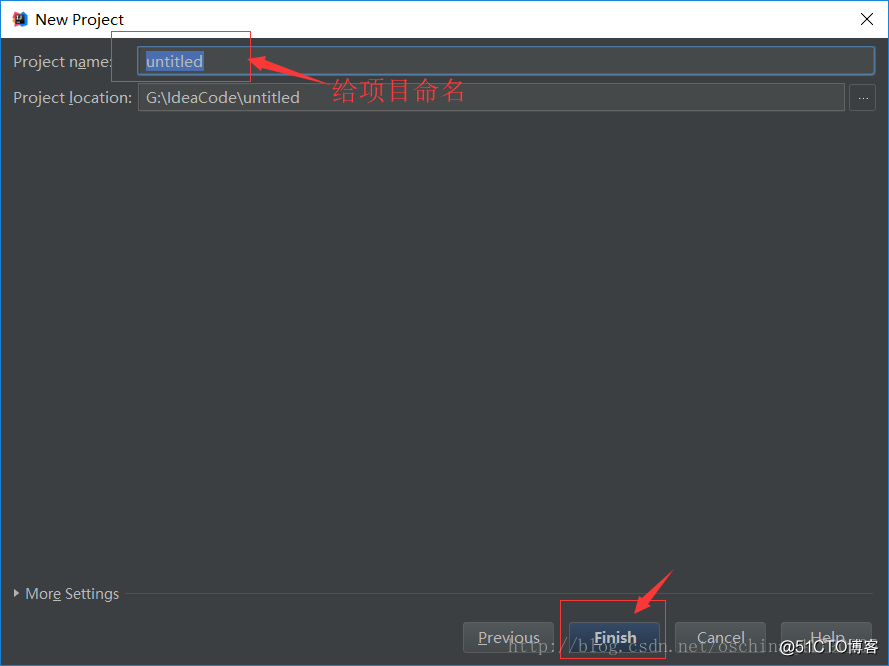
5、项目创建完成
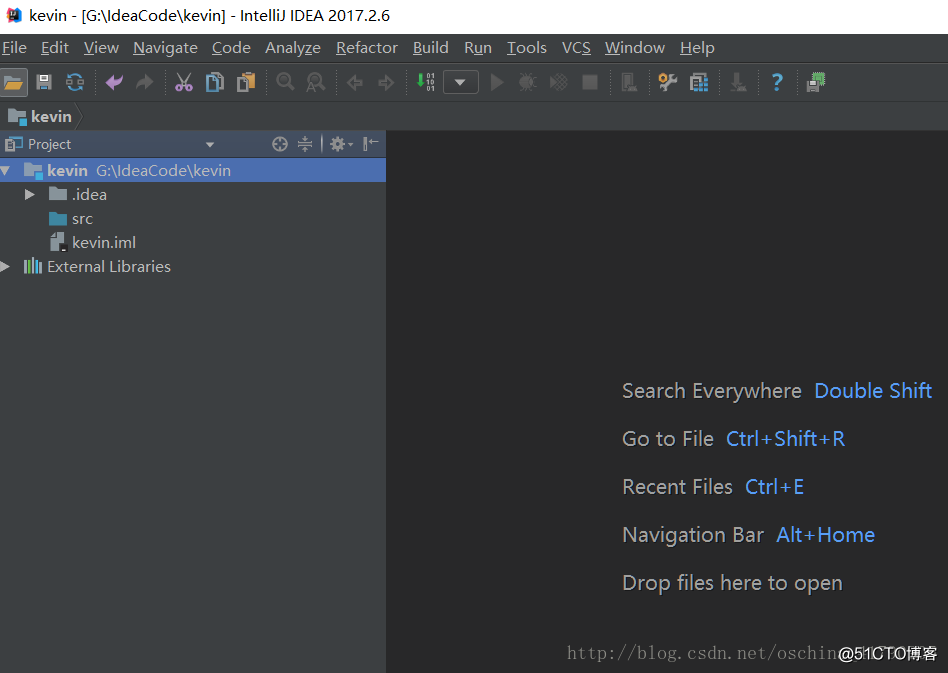
二、创建 Java 文件:
1、点击 src——>new——>package,创建一个文件包,并给包命名,与 Eclipse 的包类似;
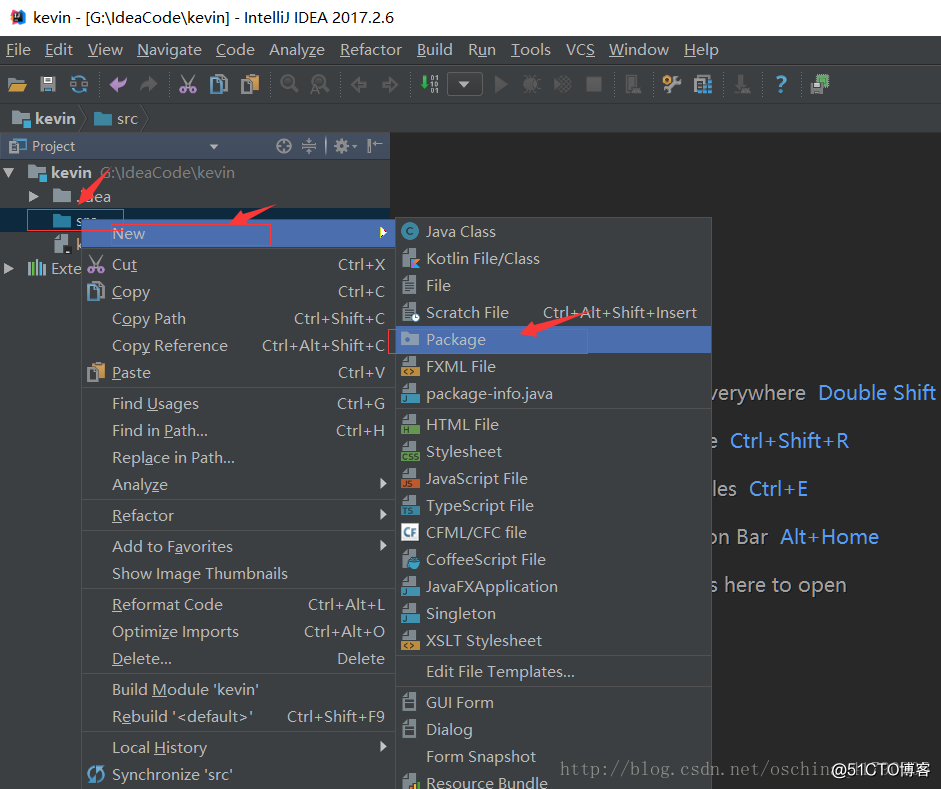
给包命名

2、在包下面创建 Java 类文件,点击包名——>New——>Java Class;

给类文件命名
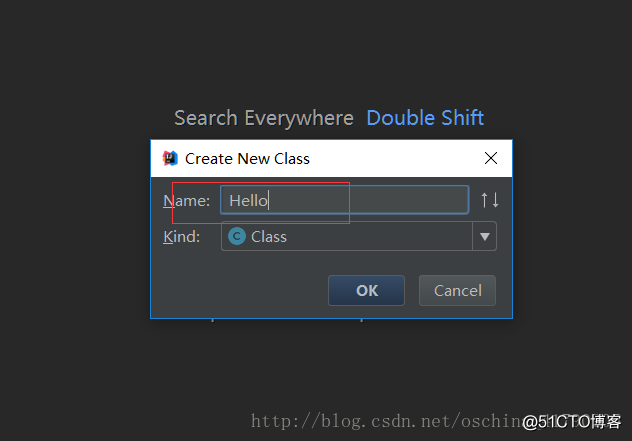

4、运行 Java 文件,点击 Run——>Run......;

出现以下弹框,点击要运行的文件名,这里是 Hello;

运行结果

以上就是本文的全部内容,希望对大家的学习有所帮助,也希望大家多多支持我们。
相关推荐
-
idea创建javaweb原生项目的实现示例
使用idea创建javaweb项目 idea还是写框架项目比较爽,原生的javaweb项目不是特别方便,这篇文章就是记录一下创建的过程 图较多注意流量 选择创建web项目 配置tomcat服务器 配置文件目录 创键必要文件夹 编译文件夹 依赖文件夹 ok 创建一个servlet测试一下 完结了,以上就是本文的全部内容,希望对大家的学习有所帮助,也希望大家多多支持我们.
-
2020新版idea创建项目没有javaEE 没有Web选项的完美解决方法
正常创建java项目 然后右击 点击第二个,添加框架 就可以看到啦 勾选web点击apply ok 就可以啦 总结 到此这篇关于2020新版idea创建项目没有javaEE 没有Web选项的完美解决方法的文章就介绍到这了,更多相关idea创建项目没有javaEE 没有Web选项内容请搜索我们以前的文章或继续浏览下面的相关文章希望大家以后多多支持我们!
-
java 使用idea将工程打成jar并创建成exe文件类型执行的方法详解
第一部分: 使用idea 打包工程jar 1.准备好一份 开发好的 可执行的 含有main方法的 工程. 例如:我随便写的main方法 public static void main(String[] args) throws IOException { Properties properties = System.getProperties(); String osName = properties.getProperty("os.name"); System.out.println
-
解决IDEA2020 创建maven项目没有src/main/java目录和webapp目录问题
参考链接 IDEA 2020.2.3版本 IntelliJ IDEA 2020.2.3永久激活码(亲测有效) IDEA 2019.3版本 IntelliJ IDEA 2020最新激活码(亲测有效,可激活至 2089 年) IntelliJ IDEA 2018.3.3版本 最新idea2020注册码永久激活(激活到2100年) 问题描述 在IDEA中创建maven项目时,发现没有src/main/java目录和webapp目录 问题解决 红色框里一开始是默认的maven地址,如果本身默认地址里并没
-
使用IDEA创建Java Web项目并部署访问的图文教程
idea (java语言开发的集成环境) IDEA 全称IntelliJ IDEA,是用于java语言开发的集成环境(也可用于其他语言),IntelliJ在业界被公认为最好的java开发工具之一,尤其在智能代码助手.代码自动提示.重构.J2EE支持.Ant.JUnit.CVS整合.代码审查. 创新的GUI设计等方面的功能可以说是超常的.IDEA是JetBrains公司的产品,这家公司总部位于捷克共和国的首都布拉格,开发人员以严谨著称的东欧程序员为主. idea基本概念给大家普及完了,大家开始看正
-
在IntelliJ IDEA中创建和运行java/scala/spark程序的方法
本文将分两部分来介绍如何在IntelliJ IDEA中运行Java/Scala/Spark程序: 基本概念介绍 在IntelliJ IDEA中创建和运行java/scala/spark程序 基本概念介绍 IntelliJ IDEA 本文使用版本为: ideaIC-2020.1 IDEA 全称 IntelliJ IDEA,是java编程语言开发的集成环境.IntelliJ在业界被公认为最好的java开发工具,它的旗舰版本还支持HTML,CSS,PHP,MySQL,Python等,免费版只支持Jav
-
Idea2020.2创建JavaWeb项目(部署Tomcat)方法详解
Idea2020.2创建JavaWeb的方式略有改动,以下做个记录 1.创建项目不再是Java Enterprise了,而是先New 一个普通Java项目 2.创建项目后,选择Run->Edit Configuration->左上角加号->Tomcat Server(注意不是TomEE)->Local 3.点击Application右边的Configure,找到你放置的Tomcat的目录,点击OK 4.选择你运行项目调试项目的浏览器,我的电脑安装的是New Edge,你可以自行选择
-
使用IntelliJ IDEA 15和Maven创建Java Web项目(图文)
1. Maven简介 相对于传统的项目,Maven 下管理和构建的项目真的非常好用和简单,所以这里也强调下,尽量使用此类工具进行项目构建, 它可以管理项目的整个生命周期. 可以通过其命令做所有相关的工作,其常用命令如下: - mvn compile - mvn test - mvn clean - mvn package - mvn install //把新创建的jar包安装到仓库中 - mvn archetype:generate //创建新项目 中央工厂URL:http
-
在idea中将创建的java web项目部署到Tomcat中的过程图文详解
在idea中将创建的java web项目部署到Tomcat中 采用的工具idea 2018.3.6 Tomcat7 1.先创建第一个新项目secondweb(注意勾选JavaEE下的web Application(4.0),窗口下的version对应为4.0,并且保证create web.xml已经被勾选) 2.在创建好的web项目的web/WEB-INF目录下创建两个文件夹:classes和lib.classes用来存放编译后输出的class文件,lib用来存放第三方jar包(下图显示的是创建
-
IDEA创建Java项目文件并运行教程解析
首先,确保 IDEA 软件正确安装完成,Java 开发工具包 JDK 安装完成. IDEA 的 Java 项目 (Project) 则相当于 Eclipse 的工作空间 (workspace) 的概念. 一.创建 Java 项目: 1.打开 IDEA 软件,点击界面上的 Create New Project 2.出现以下界面,选中 Java,然后选择 JDK,最后点击 Next,进行下一步(我的是 jdk1.8) 3.这里是选择生成项目时是否创建 Java 文件,勾选上 Java Hello W
-
IntelliJ IDEA创建普通的Java 项目及创建 Java 文件并运行的教程
最近突然看到这篇几年前随手记录的文章,居然浏览量那么高.看来很多小伙伴也开始从 Eclipse 转到 IDEA,这里为了让大家更好的掌握 IDEA 的使用,我建议大家可以看看下面这个 IDEA 教程. IDEA 教程:IntelliJ-IDEA-Tutorial 首先,确保 IDEA 软件正确安装完成,Java 开发工具包 JDK 安装完成. IntelliJ IDEA下载地址:https://www.jetbrains.com/idea/download/#section=windows JD
-
IntelliJ IDEA 创建 Java 项目及创建 Java 文件并运行的详细步骤
idea各版本激活码 IntelliJ IDEA 2020.1.2激活工具下载及破解方法免费可用至2089年(强烈推荐) IntelliJ IDEA 2020最新激活码(亲测有效,可激活至 2089 年) IntelliJ IDEA 2019.3激活破解的详细方法(亲测有效,可激活至 2089 年) IDEA2020.2.2激活码与IntelliJ IDEA2020注册码及IntelliJ全家桶激活码的详细教程(有你足矣) IntelliJ IDEA 2020.2.3永久破解激活教程(亲测有效)
-
Java线程状态运行原理解析
这篇文章主要介绍了Java线程状态运行原理解析,文中通过示例代码介绍的非常详细,对大家的学习或者工作具有一定的参考学习价值,需要的朋友可以参考下 代码实例如下 package com.fgy.demo05; /** * 等待唤醒案例:线程之间通信 * 注意: * 同步使用的锁对象必须唯一 * 只有锁对象才能调用wait和notify()/notifyAll()方法 */ public class Demo1WaitAndNotify { public static void main(Strin
-
IDEA创建Java项目导出Jar包运行
第一步:创建Java项目 下图中的勾去掉: 下图中输入项目名称,选择存放位置(可随意选择) 上图中点击Finish后即可完成java项目的创建. 第一次创建会出现: 不是第一次可能会出现: 第二步:编写程序 输入包名,创建class,创建main方法. 三处都可以运行main方法,红框为结果. 第三步:导出jar包 选择main方法的java文件 点击确认后会生成下图中的文件 生成jar包 第四步:运行jar包 把jar包拷贝到E盘(随意)下,按住shift+鼠标右键,在此处打开命令行窗口,执行
-
Java Web开发入门书籍实例解析(总结一)
从事Java Web开发这一段时间来,对Java 面向对象的思想和MVC开发模式可以说已经熟悉了.我当前参与的项目使用的框架是Spring.SpringMVC.Hibernate.下面我们小编给大家整理一篇教程帮助大家学习javaweb相关知识,感兴趣的朋友可以参考下. 一.基本概念 1.1.WEB开发的相关知识 WEB,在英语中web即表示网页的意思,它用于表示Internet主机上供外界访问的资源. Internet上供外界访问的Web资源分为: 1.静态web资源(如html 页面):指w
-
Mybatis 创建方法、全局配置教程详解
总体介绍:MyBatis实际上是Ibatis3.0版本以后的持久化层框架[也就是和数据库打交道的框架]! 和数据库打交道的技术有: 原生的JDBC技术--->Spring的JdbcTemplate技术 这些工具都是提供简单的SQL语句的执行,但是和我们这里学的MyBatis框架还有些不同, 框架是一整套的东西,例如事务控制,查询缓存,字段映射等等. 我们用原生JDBC操作数据库的时候都会经过: 编写sql---->预编译---->设置参数----->执行sql------->
-
java使用dom4j生成与解析xml文档的方法示例
本文实例讲述了java使用dom4j生成与解析xml文档的方法.分享给大家供大家参考,具体如下: xml是一种新的数据格式,主要用于数据交换.我们所用的框架都有涉及到xml.因此解析或生成xml对程序员也是一个技术难点.这里就用dom4j来生成一个文档,需要注意的是每个xml文档只有一个根节点. package org.lxh; import java.io.File; import java.io.FileNotFoundException; import java.io.FileOutput
-
Java多线程回调方法实例解析
所谓回调,就是客户程序C调用服务程序S中的某个方法A,然后S又在某个时候反过来调用C中的某个方法B,对于C来说,这个B便叫做回调方法. 下面看一个实际例子来理解: 本示例设置一个提问者,一个回答者,而回答者需要回答提问者一个很深奥的问题时,这时需要很多时间去查找,提问者又开始做其他的事情, 等回答者找到答案后,再把答案告诉提问者. 一.提问者的类 涉及到长时间的思考,要sleep,要继承Thread package com.xykj.thread; public class XiaoZhang
随机推荐
- iOS11&iPhoneX适配&Xcode9打包注意事项
- Android仿QQ聊天撒花特效 很真实
- PostgreSQL教程(四):数据类型详解
- jQuery插件FusionCharts实现的MSBar2D图效果示例【附demo源码】
- 使用Python的Django框架结合jQuery实现AJAX购物车页面
- Java8中的 Lambda表达式教程
- Python 两个列表的差集、并集和交集实现代码
- 详解参数传递四种形式
- JavaScript使用cookie
- JavaScript中的return语句简单介绍
- MySQL中使用or、in与union all在查询命令下的效率对比
- JavaScript null和undefined区别分析
- 用AJAX实现的无刷新的分页实现代码(asp.net)
- JavaScript事件委托技术实例分析
- 获取shell脚本自身所在目录的Shell脚本分享
- Javascript处理DOM元素事件实现代码
- jQuery元素选择器实例代码
- linux .bash_profile和.bashrc的什么区别
- C++实现数组的排序/插入重新排序/以及逆置操作详解
- 详解如何运行vue项目

